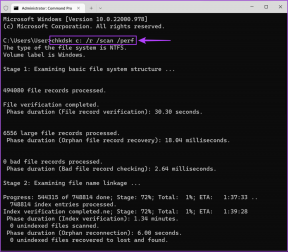Hogyan léphet kapcsolatba az Instagrammal, hogy támogatást kérjen vagy jelentse a problémát
Vegyes Cikkek / / April 15, 2023
Az Instagram gőzerővel dolgozik, amikor új funkciókat tesz közzé a platformon. Ennek azonban a stabilitás és az optimalizálás ára van, ami olyan problémákat eredményezhet, amelyek befolyásolhatják a platformmal kapcsolatos általános tapasztalatokat. Szerencsére felveheti a kapcsolatot az Instagrammal, és jelentheti a problémát a javítás érdekében.
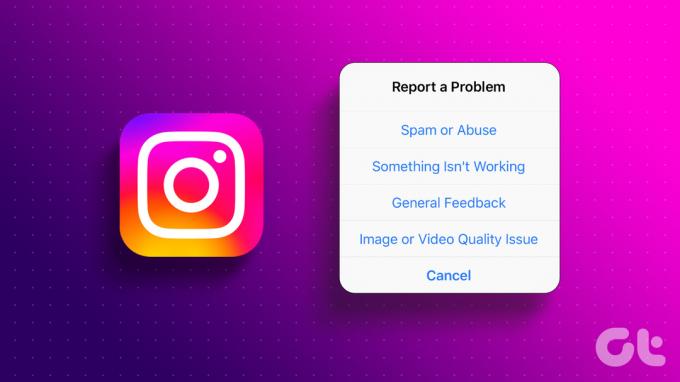
Előfordulhat azonban, hogy sokan nem tudják, hogyan lépjenek kapcsolatba az Instagram ügyfélszolgálatával, ezért ez az útmutató egyszerű lépésekkel segít ebben. Tehát kezdjük.
Jegyzet: Ha egy bejegyzést, megjegyzést vagy profilt szeretne bejelenteni, már készítettünk egy útmutatót hogyan kell beszámolni az Instagramon.
1. módszer: Rázza meg telefonját, hogy jelentse a problémát az Instagramon
Nem fogod elhinni, de Taylor Swift már megadta nekünk a módját, hogy kapcsolatba léphessünk az Instagram ügyfélszolgálatával a „Shake It Off” segítségével! nem értette? Íme, hogyan kell eljárni.
A lépéseket két részre osztottuk: engedélyezzük a shake to report funkciót, majd az Instagram ügyfélszolgálatával való kapcsolatfelvételt az eszköz megrázásával. Ha engedélyezte a funkciót, egyszerűen lépjen tovább a 2. részre.
1. rész: Engedélyezze a „Shake Phone to Report a Problem” funkciót
1. lépés: Nyissa meg az Instagramot, és koppintson a profil ikonjára az alján.
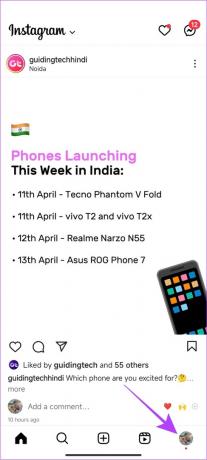
2. lépés: Érintse meg a Hamburger menüt a jobb felső sarokban.
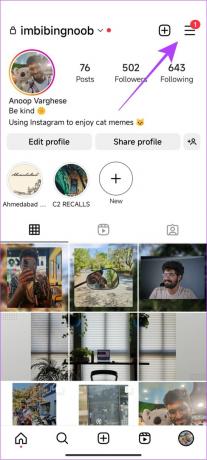
3. lépés: Válassza a Beállítások > Súgó lehetőséget.
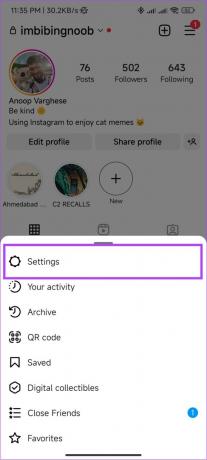
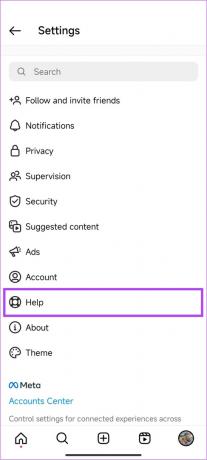
4. lépés: Koppintson a Probléma bejelentése lehetőségre.
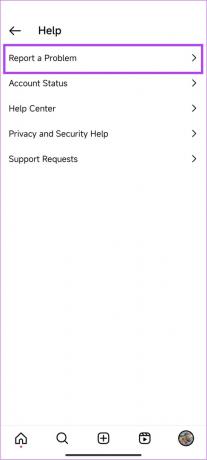
5. lépés: Kapcsolja be a „Rázza meg a telefont a probléma bejelentéséhez” lehetőséget.
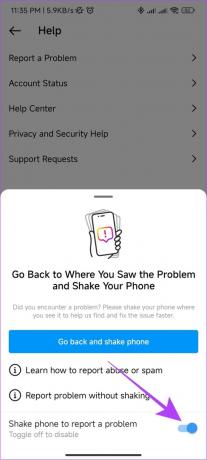
Mostantól az Instagram használata közben bármikor elérheti ezt a funkciót.
2. rész: A Shake Phone funkció használata probléma bejelentéséhez
1. lépés: Nyissa meg az Instagramot, és rázza meg okostelefonját.
2. lépés: Ezzel megnyílik egy felugró ablak. Koppintson a Probléma bejelentése lehetőségre.
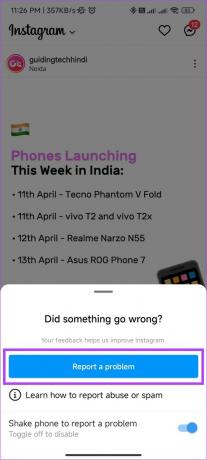
3. lépés: Válassza ki, hogy kívánja-e a teljes naplókat és diagnosztikát. Itt a „Felvétel és folytatás” lehetőséget választjuk
Tipp: A naplók és a diagnosztika hozzáadásával segíthet az Instagramnak a problémák egyszerű megtalálásában. Ne feledje, hogy ezek az információk az Ön eszközéről, fiókjáról és tevékenységeiről tartalmaznak adatokat.
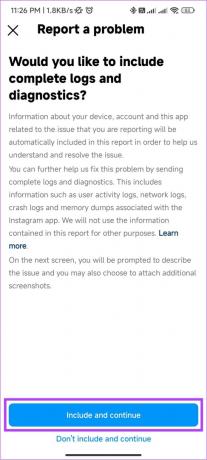
4. lépés: Magyarázza el a problémát, és nyomja meg a Küldés gombot.
Tipp: Képernyőképeket is mellékelhet a probléma jobb közvetítéséhez.

A Shake to Report letiltása az Instagramon
Bár ez a funkció hasznos lehet, a véletlen rázkódások esetén is aktiválódik. Ha ez bosszantja, kövesse az alábbi lépéseket a letiltásához.
1. lépés: Nyissa meg az Instagramot, és rázza meg okostelefonját.
2. lépés: Kapcsolja ki a Rázza meg a telefont a probléma bejelentéséhez.
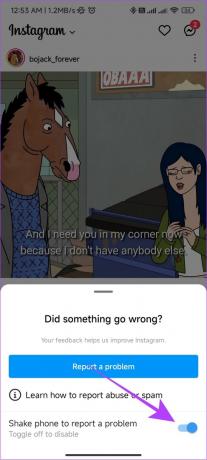
Ezzel véletlenül sem fog rázni, hogy jelentse az Instagramon.
2. módszer: Jelentse az alkalmazással kapcsolatos problémákat, hibákat vagy hibát az Instagram beállításaiból
A rázás mellett az Instagram alkalmazás beállításait is használhatja a probléma bejelentésére. Azért:
1. lépés: Nyissa meg az Instagramot, és koppintson a profil ikonjára az alján.

2. lépés: Koppintson a hamburger menüre a jobb felső sarokban.
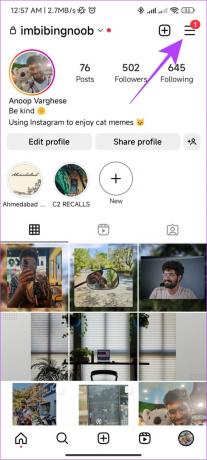
3. lépés: Válassza a Beállítások lehetőséget, és érintse meg a Súgó gombot.


4. lépés: Válassza a Probléma bejelentése lehetőséget.
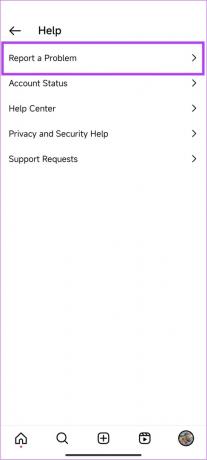
5. lépés: Azok, akik engedélyezték a Shake jelentését, válassza a „Probléma bejelentése rázkódás nélkül” lehetőséget.
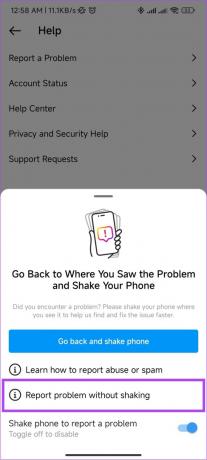
Azok, akik letiltották a Shake-et, hogy kapcsolatba léphessenek az Instagram ügyfélszolgálatával, válassza a „Hibabejelentés” lehetőséget.

6. lépés: Válassza ki, hogy kívánja-e a teljes naplókat és diagnosztikát.
Itt a „befoglalás és folytatás” lehetőséget választjuk
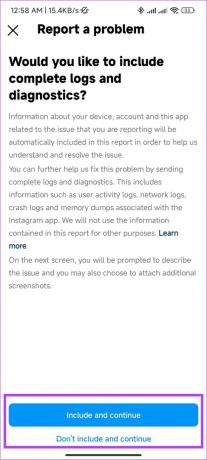
7. lépés: Említse meg a problémákat, és koppintson a Küldés gombra.
Tipp: Képernyőképeket is mellékelhet, hogy a csapat jobban megértse a problémát.

3. módszer: Jelentés az Instagram Lite alkalmazásból
Az Instagram egy egyszerű alkalmazást is bemutatott azoknak a felhasználóknak, akik szeretnék Instagram, hogy kevesebb mobiladatot használjon fel. A fő alkalmazáshoz hasonlóan az egyszerűsített alkalmazás sem mentes a problémáktól. Ezért jó tudni, hogyan léphet kapcsolatba az Instagrammal a probléma bejelentéséhez.
1. lépés: Nyissa meg az Instagram Lite-ot, és érintse meg a profil ikont a jobb alsó sarokban.
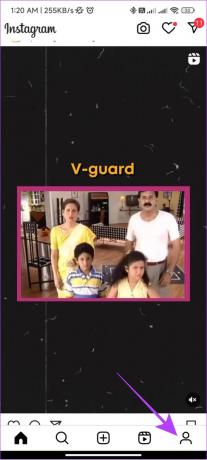
2. lépés: Most érintse meg a hamburger menüt a jobb felső sarokban.
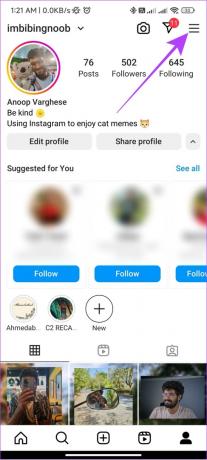
3. lépés: Válassza a Probléma bejelentése lehetőséget.
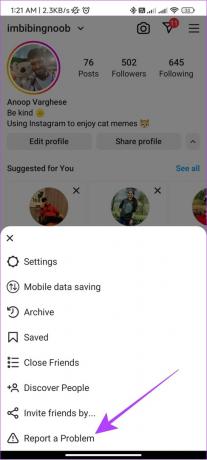
4. lépés: Most érintse meg a Műszaki probléma bejelentése lehetőséget.
Tipp: Választhatja a Spam bejelentése vagy a Visszaélés lehetőséget, ha ilyen problémákkal szembesül.
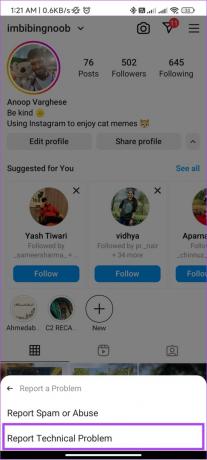
5. lépés: Válassza ki, hogy kívánja-e a teljes naplókat és diagnosztikát. A „Felvétel és folytatás” lehetőséget választjuk

6. lépés: Említse meg a problémákat, adjon hozzá képeket, és kattintson a Küldés gombra.
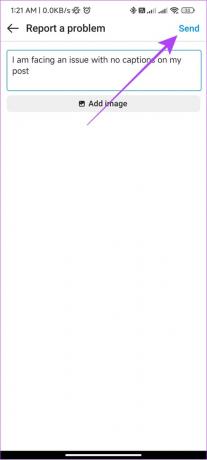
7. lépés: A bejelentés után megerősítést kap. Koppintson a Bezárás gombra.
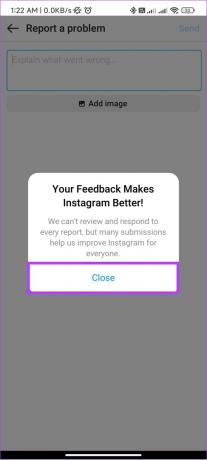
4. módszer: Probléma bejelentése az Instagramon a mobilböngészőn keresztül
Az alkalmazásokon kívül sokan mobilböngészőkön keresztül is hozzáférnek az Instagramhoz, és ha hibákba vagy hibákba botlik, itt jelentheti azt az Instagramnak.
1. lépés: Nyissa meg az Instagramot bármely böngészőben.
2. lépés: Koppintson a profilképére a jobb alsó sarokban.
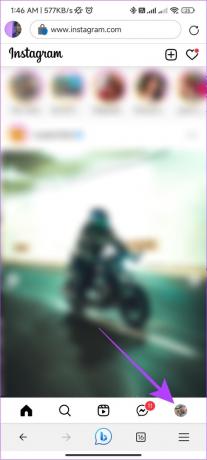
3. lépés: Koppintson a Beállítások ikonra.
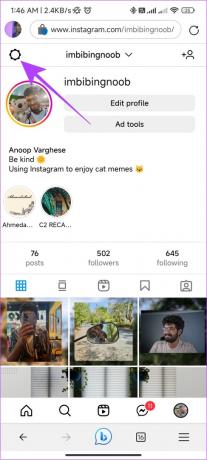
4. lépés: Görgessen le, és koppintson a Hibabejelentés lehetőségre.
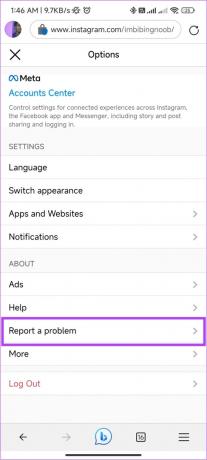
5. lépés: Említse meg a problémákat, adjon hozzá fájlokat, és koppintson a Jelentés küldése elemre.
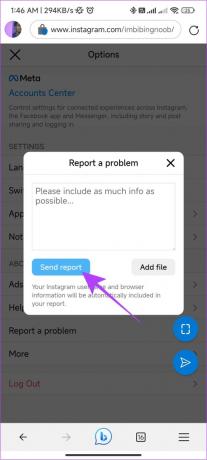
6. lépés: Kapsz egy visszaigazolást. Koppintson a Kész elemre.
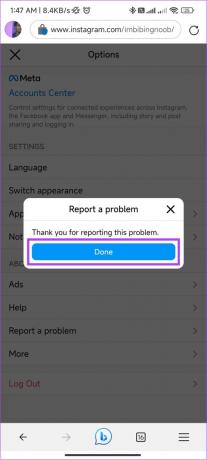
5. módszer: Probléma bejelentése az Instagramon számítógép használatával
Míg az Instagram elsősorban okostelefonokhoz készült, sokan PC-n is használják. Ha bármilyen problémával szembesül, és hibát vagy hibát szeretne jelenteni, a következőket kell tennie:
1. lépés: Nyissa meg az Instagramot bármely webböngészőben, és kattintson a hamburger menüre a bal oldalsávon.
Jegyzet: Ha nem találja, bontsa ki az ablakot.

2. lépés: Válassza a Probléma bejelentése lehetőséget.
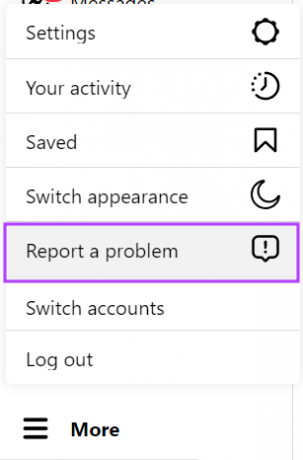
3. lépés: Említse meg a problémákat, adjon hozzá fájlokat, és kattintson a Jelentés küldése gombra.
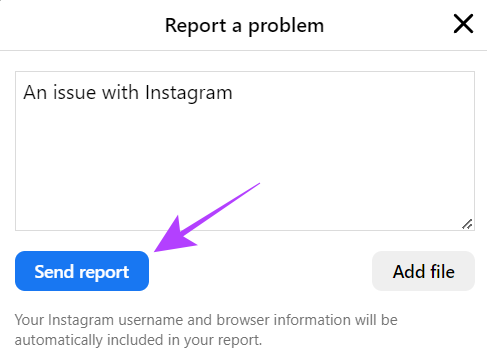
4. lépés: Ha sikeres, visszaigazolást kap. A kilépéshez kattintson a Kész vagy az X gombra.
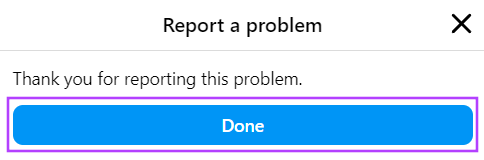
Noha többféleképpen is kapcsolatba léphet az Instagram ügyfélszolgálatával online, egyesek még mindig előnyben részesítik a telefonszámon vagy e-mailen keresztül történő hívást. Íme a hivatalos e-mail azonosító és telefonszám, amellyel kapcsolatba léphet az Instagrammal.
- Telefonszám: 650-543-4800 vagy 650-308-7300.
- Email: [e-mail védett]
Jegyzet: Lehetséges, hogy lassú válaszadásra kerül sor ezen a streamen keresztül, mivel az Instagram számos kérést kap ettől a két lehetőségtől.
Hogyan ellenőrizhető, hogy az Instagram válaszol-e a problémájára
Most, hogy benyújtotta problémáit, Önnek is joga van értesülni a folyamatról. Így tudhatja meg:
1. lépés: Nyissa meg az Instagram alkalmazást > koppintson a profilra > koppintson a hamburger menüre.
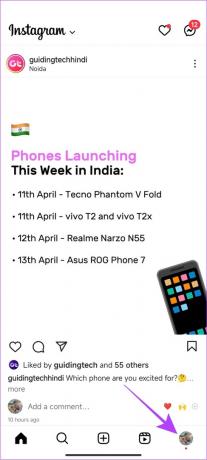
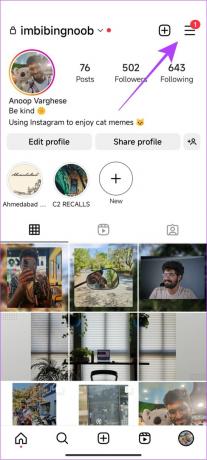
2. lépés: Válassza a Beállítások > Súgó lehetőséget.
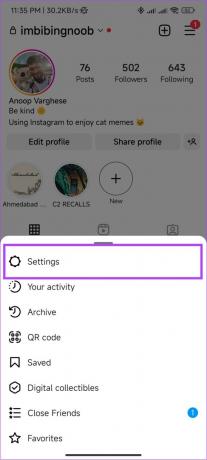
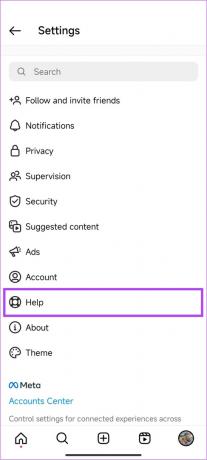
3. lépés: Koppintson a Támogatási kérelmek elemre.
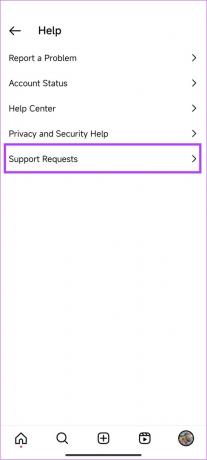
4. lépés: Most érintse meg a Jelentések elemet.
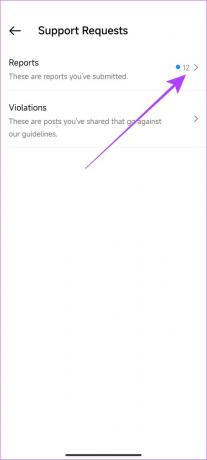
Itt láthatja az Ön által készített összes jelentést, beleértve a bejegyzésekkel és azok állapotával kapcsolatos jelentést is.
Bónusz: Nézze meg a Súgót, és ellenőrizze, hogy a problémát már megoldották-e
Mivel emberek milliói használják az Instagramot, valószínű, hogy már jelentettek alkalmazásproblémákat, hibákat vagy hibákat az Instagramon, amellyel szembesül. Ráadásul az Instagram már foglalkozhatott ezzel. A megerősítéshez látogassa meg a Instagram segítség oldalon, és olvassa el az egészet.
Ettől eltekintve, ha nem rendelkezik Instagram-fiókkal, továbbra is felveheti a kapcsolatot az Instagram ügyfélszolgálatával, hogy jelentse a nem megfelelő tartalmat.
Az Instagrammal való kapcsolatfelvételhez kapcsolódó GYIK
Bár nincs hivatalos megerősítés, 24-48 óráig is eltarthat, mire választ kapunk az Instagram csapatától.
Igen. Az Instagram tudni fogja, ha problémát jelent. Ha szeretné, további információkat is megadhat, például naplókat és diagnosztikát.
A probléma intenzitásától függően a megoldási idő egy naptól egy hétig, vagy még tovább terjed.
Az Instagram a problémától függően letilthatja a fiókot, ameddig csak akarja. Csak arra leszel képes oldja meg amíg nem foglalkoznak a kérdéssel.
Nincs hivatalos mód annak megállapítására, hogy valaki bejelentette-e fiókját az Instagramon.
Igen. Az Instagram képes lesz üzeneteket küldeni a @mail.instagram.com vagy a @facebookmail.com kezelőfelületről.
Használjon hibamentes Instagramot
A versenyben maradás érdekében az Instagram továbbra is új funkciókat kínál, és ez instabillá teheti a platformot. Az Instagram gyorsaságának javítása érdekében tudnunk kell, hogyan vehetjük fel a kapcsolatot az Instagrammal, hogy támogatást kapjunk, vagy jelentsük be a problémát. Reméljük, hogy ez az útmutató segített felvenni a kapcsolatot az Instagrammal!